Что такое родительский контроль на компьютере? В статье подробно о нем поговорим. Расскажем, как его устанавливать на компьютер, с помощью Яндекс браузера и программ.
Что такое родительский контроль на компьютере
Здравствуйте, читатели! Родительский контроль – это ограничение на использование Интернета. Другими словами, пользователи не смогут открыть сайты, которые связаны с контентом 18+.
При таком подходе, Интернет будет «чистым», без всякого мусора и ненужных сайтов. Обычно, его устанавливают для детей, которым меньше 18 лет. Это позволяет сохранить психическое здоровье детей, от ненужной информации.
Далее, будем рассматривать установку родительского контроля с Яндекс браузера и перечислим несколько программ, которые устанавливают родительский контроль.
Как настроить родительский контроль в Яндекс браузере
Настроить родительский контроль в Яндексе – дело простое. Для этого откройте поисковую систему. Далее, нажмите по кнопке «Настройка» (Скрин 1).
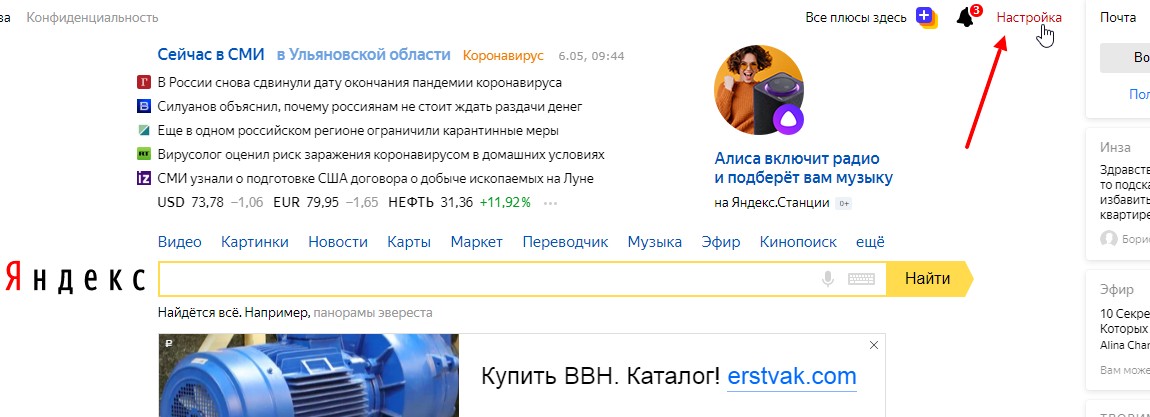
В открытом меню, выберите пункт «Настройка портала» (Скрин 2).
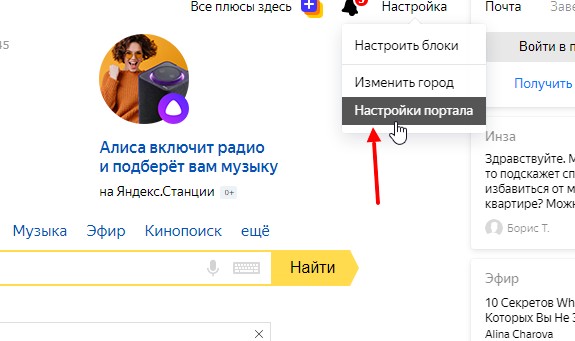
Прокручиваете страницу вниз и устанавливаете параметр «Семейный поиск» в разделе «Фильтрация поиска» (Скрин 3).
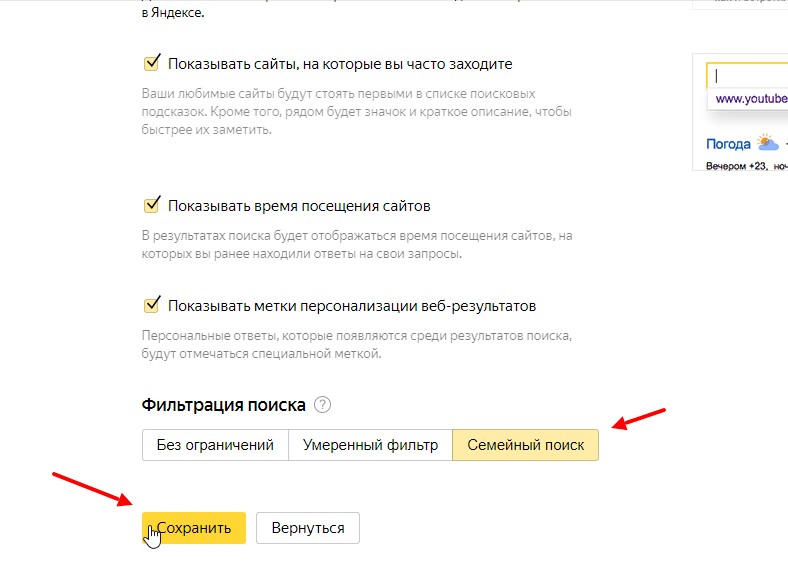
После установки, жмите «Сохранить». Для проверки контроля, откроем поисковую строку Яндекс и напишем в ней 18+, далее, нажмем «Найти» (Скрин 4).
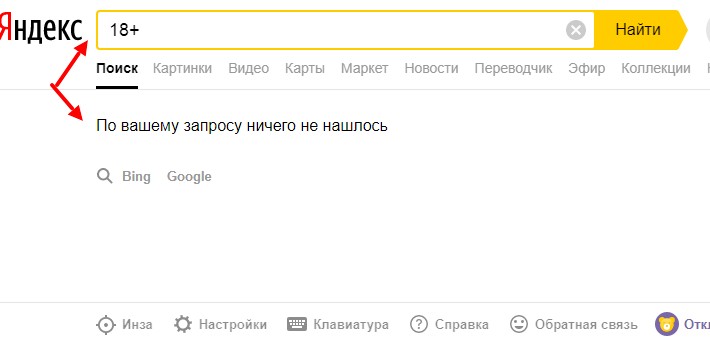
Как видите, Яндекс ничего не нашел по этому запросу. Родительский контроль успешно работает. Конечно, эту настройку в браузере можно убрать, если установить другой параметр – например, «Без ограничений».
В таком случае, можно воспользоваться программами, которые усложняют отключение родительского контроля.
Программы для включения родительского контроля
Утилиты, которые создают родительский контроль в Интернете:
- Программа K9. Эта утилита простая в использовании. Скачивается на компьютер бесплатно. После установки программы, ее нужно настроить – внести пароль. Если человек не знает пароль от программы, пользоваться полностью Интернетом не получится.
- ContentWasher. Скачать эту программу можете здесь «contentwasher.ru». Можно скачать на компьютер бесплатную версию программы, затем использовать все ее возможности. Она блокирует запрещенные в Интернете сайты и не дает к ним доступ.
- Dns Angel. Программа позволяет пользователям установить родительский контроль бесплатно. Скачать ее сможете отсюда «comss.ru/page.php?id=1224». Она блокирует нежелательные сайты для взрослых, фишинговые сайты и другие опасные ресурсы.
- Антивирус Касперского. Этот продукт защищает компьютер не только от вирусов, но и от не нужного контента в Интернете. Достаточно скачать на компьютер антивирусную программу «kaspersky.ru» далее, в ее настройках настроить родительский контроль.
- BlueLife Hosts Editor. С помощью этой утилиты, можно заблокировать опасные сайты в Интернете. Она является бесплатной, скачать ее можете с официального ресурса – «softportal.com/get-41196-bluelifehosts-editor.html».
Есть и другие программы для установки родительского контроля на компьютере, например, инструменты Windows.
Как установить родительский контроль на виндовс 8
В Виндовс 8 появилась возможность установки родительского контроля. Для этого нужно создать другую учетную запись пользователя и ее настроить.
Наведите курсор мыши в нижнюю часть экрана на компьютере. Далее, выберите «Параметры», затем «Изменение параметров компьютера» (Скрин 5).

В открывшемся окне нажмите на раздел «Пользователи» и кнопку «Добавить нового пользователя» (Скрин 6).
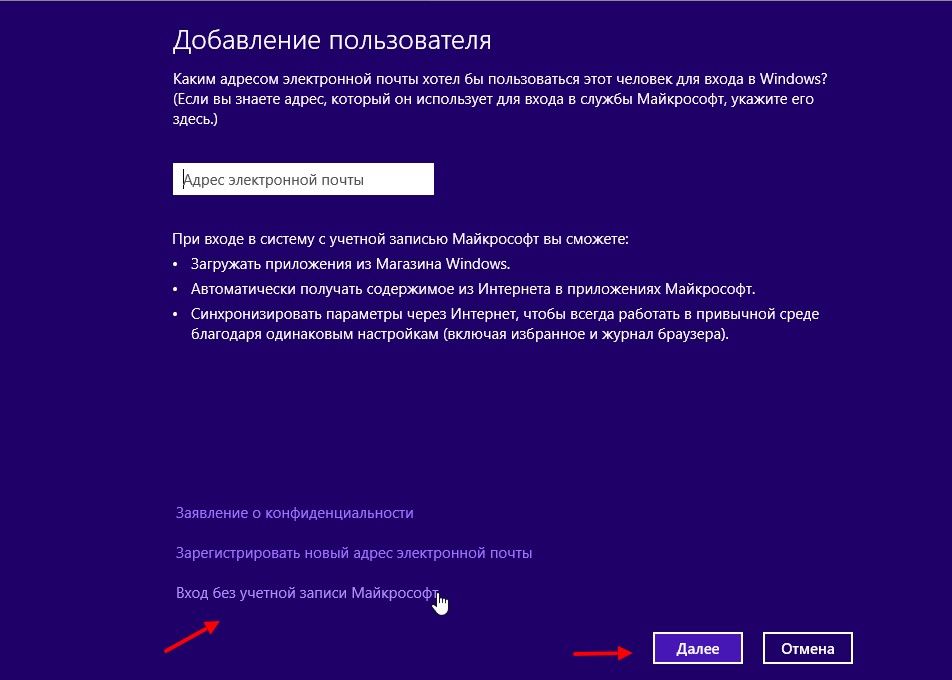
Укажите пункт «Вход без учетной записи Майкрософт» далее, выберите «Локальная учетная запись» (Скрин 7).

Пишете название учетной записи, например, «Для ребенка» и нажимаете «Далее». В следующем окне установите галочку перед словом – «Эта учетная запись вашего ребенка?» После чего, кликните «Готово», чтобы создать учетную запись пользователя.
Настройка родительского контроля в Виндовс 8
Зайдите в панель управления на компьютере и нажмите по разделу «Учетные записи и семейная безопасность» (Скрин 8).

Далее, «Учетные записи пользователей». В новом окне выберите «Управление другой учетной записью». Кликните на учетную запись «Для ребенка». Далее, нажмите «Настроить семейную безопасность» (Скрин 9).
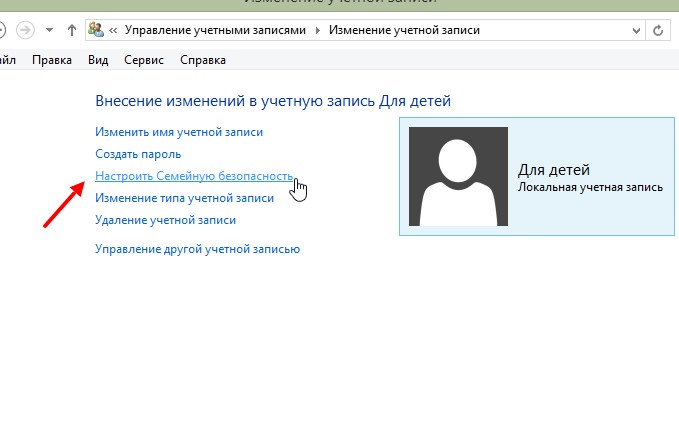
В следующем окне выберем пользователя – «Для ребенка». Затем, нажмите на пункт Веб-фильтр. В настройках установите маркер на пункте – «Ребенок может просматривать те сайты, которые я разрешу».
Затем, жмите кнопку Установить уровень веб-фильтра. Затем, ставите маркет напротив пункта «Для детей». В левой части окна нажимаем «Разрешение или блокировка веб-страниц». В поле ввода сайта, можно прописать адреса ресурса и нажать кнопку «Запретить». Либо наоборот «Разрешить», если нужно открыть к нему доступ.
Зайдите под учетной записью, которую создали и попробуйте открыть запрещенный сайт в Интернете. Она не откроется, будет заблокирована.
Заключение
В статье говорили о том, что такое родительский контроль на компьютере. Рассмотрели, как его устанавливают. Теперь, вы знаете все о родительском контроле и можете воспользоваться этой информацией. Ваши дети, да и вы сами, сможете пользоваться Интернетом в безопасном режиме.
Спасибо за внимание!
С уважением, Сергей Ёлчев.
Другие статьи на блоге: